Arduino等の環境を使用して、電子回路とプログラミングの基礎を学びます。単なるハンズオンではなく、仕組みから学習したい方向けです。

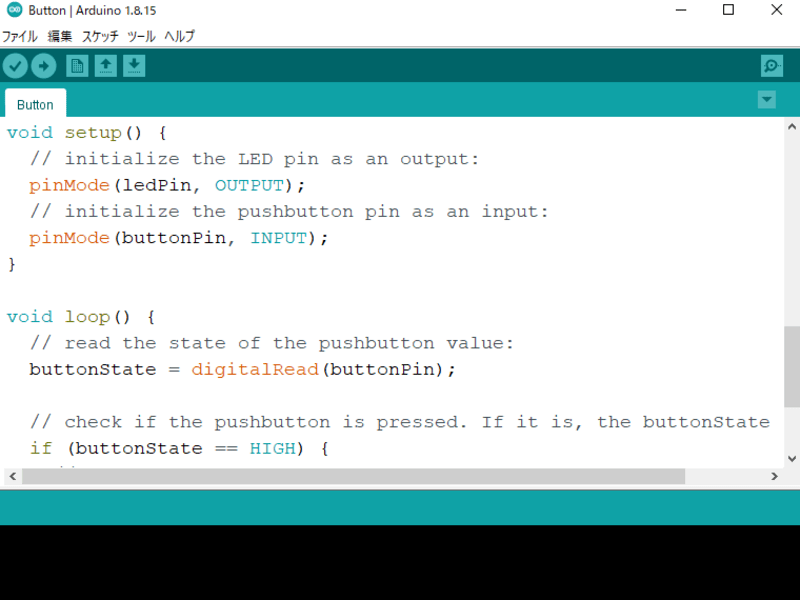
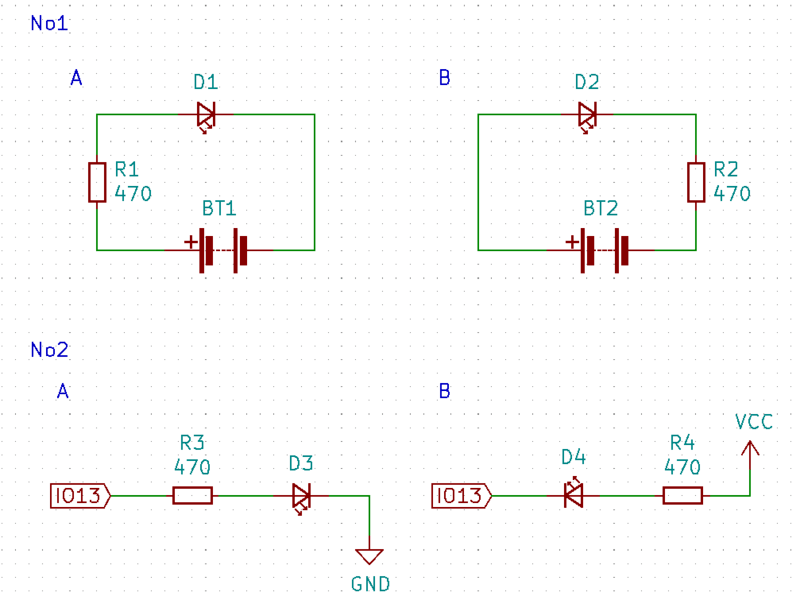
講座内容
この講座では、Raspberry Pi Pico、Arduino、PlatformIO、Visual Studio Code、GithubCopilot(AI)等の環境を使用して、電子工作の基礎を学習していただきます。
まったくの未経験者から、独学で学習した方などステップアップを図りたい方にお勧めします。
<こんなことを学びます>
Raspberry Pi Pico、Arduino、PlatformIO、Visual Studio Code、GithubCopilotについて学びます。
上記を使った使った電子回路とプログラミングの基礎を学びます。
<こんなことが出来るようになります>
マイコンを使った電子工作を始めることが出来るようになります。
<こんな風に実施します>
座学と演習を繰り返して実施します。
電子回路の作成にはブレッドボードを使用します。
・開発環境について
・Arduino等の使い方
Arduino等の基本的な使い方、構造等を説明します。
・Arduinoを使った電子回路
LED,スイッチ等を使った電子回路を作成します。
上記を制御するプログラムを作成します。
<受講方法について>
会場での受講とオンライン(「Zoomミーティング」を使用したオンライン講座)での受講から選べます。
オンラインでの受講をご希望の方には注意事項の「オンライン受講について」をご覧ください。
※開催日程により、対面・オンラインどちらかのみ開催の場合もございます。
お申込みページにてご確認ください。
定員:6名
受講判断のチェックリスト
▼以下の問題の答えを知りたい方は受講をお勧めします!
問題1:3枚目の写真、No1
No1.AはLEDを点灯させるための回路です。
一般的に電流制限用の抵抗はアノード側に挿入されているのはなぜでしょうか?(図Aはアノード側に挿入した例です。図Bのカソード側に挿入した例では正常に点灯するでしょうか?)
問題2:3枚目の写真、No2
No2.AはArduinoのIOにLEDを接続して点灯させるための回路例です。
図Bの回路を作成するとどのような動作をするでしょうか?
問題3:以下のプログラムについて
下記のプログラムは、スイッチのON・OFFに連動して、LEDを点灯させることを目的としています(Arduino IDEのスケッチ例”Button”の一部抜粋)。
17行目で、スイッチのON・OFFの状態を変数 “buttonState”に格納するのはなぜでしょうか?(20行目を” if (digitalRead(buttonPin)) == HIGH) {“としないのはなぜでしょうか?)
1: // constants won’t change. They’re used here to set pin numbers:
2: const int buttonPin = 2; // the number of the pushbutton pin
3: const int ledPin = 13; // the number of the LED pin
4:
5: // variables will change:
6: int buttonState = 0; // variable for reading the pushbutton status
7:
8: void setup() {
9: // initialize the LED pin as an output:
10: pinMode(ledPin, OUTPUT);
11: // initialize the pushbutton pin as an input:
12: pinMode(buttonPin, INPUT);
13: }
14:
15: void loop() {
16: // read the state of the pushbutton value:
17: buttonState = digitalRead(buttonPin);
18:
19: // check if the pushbutton is pressed. If it is, the buttonState is HIGH:
20: if (buttonState == HIGH) {
21: // turn LED on:
22: digitalWrite(ledPin, HIGH);
23: } else {
24: // turn LED off:
25: digitalWrite(ledPin, LOW);
26: }
27: }
問題4:上記のプログラムについて
上記のプログラムをRaspberryPiで実行する場合(RaspberryPiでArduino言語は使用しませんが、仮に使用したと想定した場合)、26・27行目の間に例えば”delay(20)”等を追加します。
なぜ、同様の構文がRaspberryPiでは必要でArduinoでは不要でしょうか?
答えは講座でご説明します!
カリキュラム
所要時間:8時間
1,Arduinoとは何か、Arduinoの使い方(1時間)
2,Arduinoを使った電子回路(5時間)
・回路図の読み方
・ブレッドボードの使用方法
・使用する部品の説明
・LEDの点灯、点滅
・スイッチ入力
・センサーまたはモーターの使用(日程により異なりますので、日程の詳細をご確認ください)
※進行状況により、時間・順序等は変更される場合があります。
持ち物
・ノートパソコン(Windows10以降がインストールされたもの)※
・筆記用具
・マイコンボード(Raspberry Pi PicoまたはPico W、Pico H、いずれもピンヘッダ付き)
・ブレッドボード、ジャンパーケーブル
※Macも可能ですが、Mac自身の操作サポート等はできませんので、ご了承ください。
※ブレッドボードは800穴タイプ(大きいサイズ)をお勧めします。
※マイコンボード、ブレッドボード、ジャンパーケーブルは当日に会場でも購入可能です。
受講料
対面講座 :¥11,000(消費税込み)
オンライン講座:¥15,000(消費税込み)
※初めての電子工作(はんだ付け編)を受講された方で、作成した”Doudatteino” Rev2.0以降PC接続キット付きをご持参いただける方は参加費1,000円を割引させていただきます。
お申込みページで上記講座受講者向けの回を選択ください。選択できない場合はお手数ですがお問合せください。
受講料に含まれるもの
対面講座 :体験料、材料費(マイコンボード、ブレッドボード、ジャンパーケーブルを除く)、工具・機材使用料、工房使用料
オンライン講座:体験料、材料費(マイコンボード、ブレッドボード、ジャンパーケーブルを除く) 、送料(発送先は日本国内に限ります)
追加料金・販売品など
・マイコンボード(Raspberry Pi Pico の互換ボード、ピンヘッダ付き):1,650円(消費税込み)
・ブレッドボード&ジャンパーケーブル:660円(消費税込み)
・レンタルPC:3,300円(消費税込み)
※数に限りがございます。お申込み時にご連絡ください。
※料金は当日会場にてお支払いください。
注意事項
・Arduinoと同様の方法で開発をすることが出来るマイコンボードを使用しますが、
一部の機能を削減、追加等しております。100%の互換機でないことをご了承ください。
(詳細は講座内で解説します)
他、お申込みページの注意事項をご確認ください。
▼オンライン受講について
・オンライン講座には、「Zoom(ズーム)」を使用します。
動作環境は以下のページをご覧ください。
PC、Mac、Linuxのシステム要件
iOSとAndroidのシステム要件
・本講座は、講師の画面を参照しつつ、PCの操作を行っていただきます。
両方の画面を同時に参照できるように、マルチモニター、高解像度ディスプレーの使用等を推奨します。
・受講の流れ
1,あらかじめZoomの接続テストを行ってください。
2,講座開始30分前までに、接続URLをお申し込み時に登録されたメールアドレスに送信します。
3,講座開始10分前までに、接続を済ませてください。
(講座開始後10分を経過して接続が確認ができない場合、欠席とみなされる可能性がございますのでご注意ください)
・受講方法について
教室での講義内容を、音声・映像で配信します。
PCの操作については、PCの画面共有機能で画面を配信します。
※双方向のやり取りがございますので、受講者の方もマイク、カメラ、画面共有を使用可能な状態にしてください。
・受講者側の接続環境や通信環境により講座の進行ができなくなった場合においても、原則、返金・振替は行いません。
オンライン講座を受講するために必要な機材(PC、カメラ、ヘッドセット等)や通信費は受講者ご自身でご負担いただくものとします。
※Windows10での接続トラブルについて
Windows10を使用されている方で、講師の音声は聞こえるが、受講者のマイク・カメラが使用できない。
という現象が多発しています。
上記現象が発生する場合、Windows10のプライバシーオプションの設定で、マイク・カメラが無効になっていることが原因の場合がございます。
Windowsの「設定」-「プライバシー」-「カメラ」及び「マイク」の設定をご確認ください。
日程・申し込み
関連講座
コーヒー焙煎器を作りながら学ぶ機械工作・電子工作入門
回転を自動制御するドラム式コーヒー豆焙煎器を作りながら、モーター制御・板金加工等の機械工作・電子工作の基礎を学ぶ連続講座。
※連続でも個別でも受講可能です。
・機械設計・機械製図・3DCAD入門
機械設計の基礎知識と3DCADを使用した図面、3Dモデリングの基礎
・旋盤・フライス盤・CNCフライス盤入門
旋盤・フライス盤を使用した金属加工の基礎
・初めての電子工作(Raspberry Pi,Arduino入門編)(本講座)
Arduino環境を使用した電子回路とプログラミングの基礎
・回路図、プリント基板作成入門(Autodesk Fusion編)
Fusion(EAGLE)で回路図の読み方・書き方とプリント基板の作成
・電子制御のコーヒー豆焙煎器を作る
ドラム式焙煎器を組み立てとArduino環境での回転制御
おすすめ講座
・初めての電子工作(はんだ付け編)
詳しい説明よりも体験だけしたいという方
・初めての電子工作(Arduinoマイコン体験編)
Arduino互換機の作成について学習したい方
・プロトタイピングのためのArduino、Raspberry Pi
初めての電子工作シリーズ
・初めての電子工作(Arduinoマイコン体験編)
・初めての電子工作(テスター編)
・初めての電子工作(はんだ付け編)
・初めての電子工作(ARM+MicroPython入門編)
・Raspberry Piを使った初めての電子工作